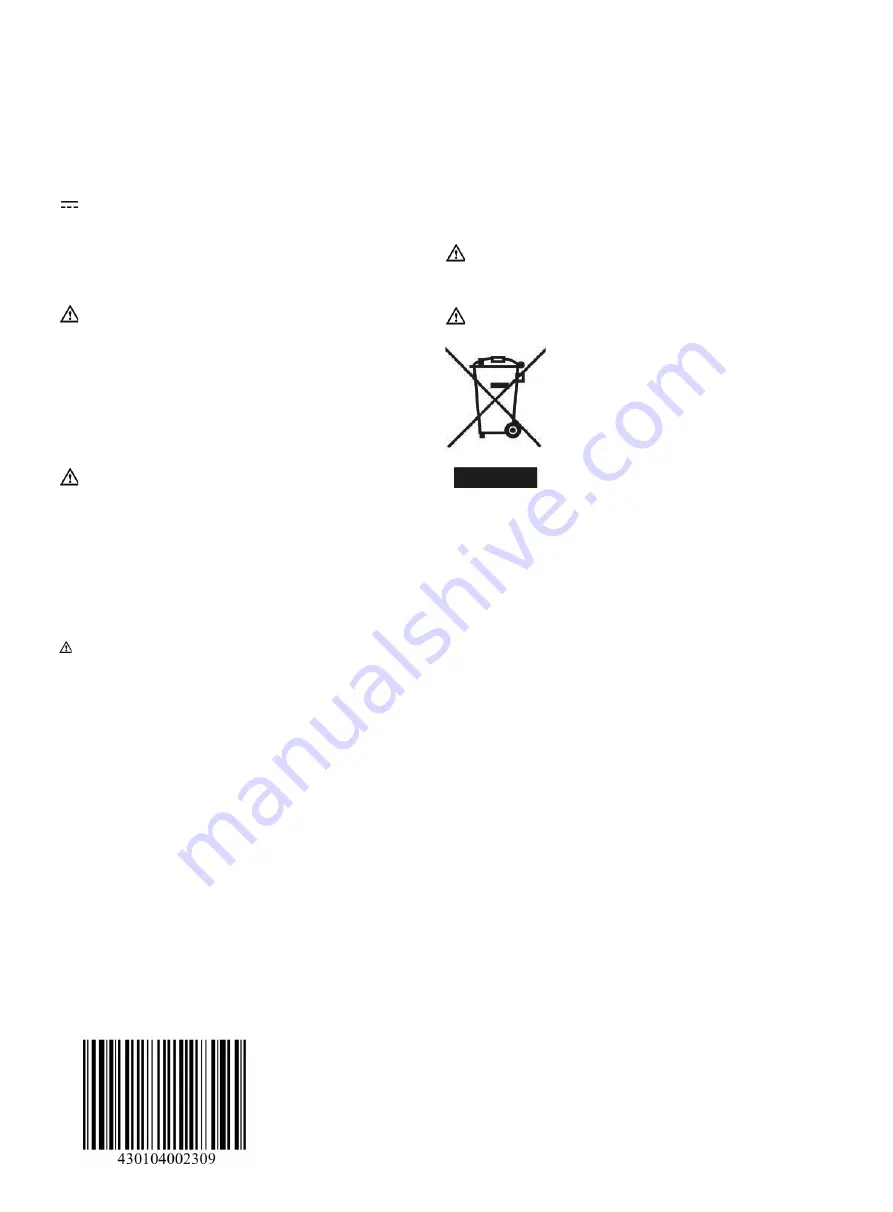
Istruzioni di sicurezza
Temperature ambiente di funzionamento
• Temperatura di funzionamento: Da 0 a 40 °C (da +32 a 104 °F)
• Umidità relativa: dal 5 al 90% non condensante
• Temperatura di conservazione: da -30 a +70 °C (da -22 a 158 °F)
Garanzia
La garanzia del nostro prodotto è limitata all’unità stessa, quando utilizzata normalmente in
conformità alle istruzioni per il funzionamento e all’ambiente del sistema. Non ci assumiamo
alcuna responsabilità di danni o perdite conseguenti all’uso di questo prodotto o di eventuali
reclami di terzi. Non ci assumiamo responsabilità di problemi relativi ai dispositivi Yealink con
seguenti all’uso di questo prodotto; non ci assumiamo responsabilità di economici, man cati
profitti, reclami di terzi, ecc., conseguenti all’uso di questo prodotto.
Simbolo CC
è il simbolo della tensione CC.
Direttiva RoHS (Restriction of Hazardous Substances)
Questo dispositivo è conforme ai requisiti della direttiva RoHS UE. È possibile ottenere le
dichi arazioni di conformità contattandoci all’indirizzo [email protected].
Istruzioni per la sicurezza
Conservare le presenti istruzioni. Prima dell’uso leggere queste istruzioni per la sicurezza!
Per ridurre il rischio di incendio, gravi lesioni alle persone o danni agli oggetti, leggere con at
tenzione le seguenti istruzioni per la sicurezza, prima di usare il prodotto.
Requisiti generali
• Prima di installare e usare il dispositivo, leggere con attenzione le istruzioni di
sicurezza e osservare la situazione durante il funzionamento.
• Durante le procedure di archiviazione, trasporto e funzionamento, assicurarsi sempre
che il dispositivo sia pulito e asciutto.
• Durante le procedure di archiviazione, trasporto e funzionamento, evitare la collisione
e la caduta del dispositivo.
• Non smontare il dispositivo. In caso di malfunzionamento, contattare il centro di
assistenza per la riparazione.
•
Senza previo consenso, nessun’organizzazione o individuo può effettuare modifiche
alla struttura o al design di sicurezza del dispositivo. Yealink non sarà ritenuta
responsabile per conseguenze o problemi legali causati da tali modifiche.
• Fare riferimento alle norme e agli statuti durante l’uso del dispositivo. È necessario
rispettare anche i diritti legali degli altri.
Requisiti ambientali
• Collocare il dispositivo in un luogo ben ventilato. Non esporre il dispositivo alla luce
diretta del sole.
• Tenere il dispositivo asciutto e spolverato.
• Posizionare il dispositivo su una piattaforma piana e stabile.
• Si prega di non collocare oggetti pesanti sul dispositivo in caso di danni e di
deformazioni causate da carichi pesanti.
• Tenere almeno 10 cm tra il dispositivo e l’oggetto più vicino, per consentire la
dissipazione del calore.
•
Non collocare il prodotto sopra o vicino a oggetti infiammabili o sensibili al fuoco,
come ad esempio materiali in gomma.
• Tenere il dispositivo lontano da fonti di calore e fiamme libere, come candele o
termostati elettrici.
• Tenere il dispositivo lontano da elettrodomestici con un forte campo magnetico o
elettromagnetico, come microonde o frigoriferi.
Requisiti per il funzionamento
• Non consentire l’uso del dispositivo a un bambino senza supervisione.
• Non consentire a un bambino di giocare con il dispositivo o i suoi accessori,
potrebbero essere ingoiati.
• Usare solo gli accessori forniti o autorizzati dal produttore.
• L’alimentazione del dispositivo deve rispondere ai requisiti del voltaggio d’ingresso
del dispositivo. Si prega di utilizzare solo il dispositivo di protezione da sovratensione
fornito.
• Prima di collegare o scollegare un cavo, accertarsi che le mani sia asciutte.
• Non versare liquidi o prodotti e non usare il dispositivo in prossimità dell’acqua, ad
esempio vicino a una vasca da bagno, lavabo, lavandino, cantina umida o vicino a
una piscina.
• Non tirare, strappare o piegare eccessivamente i cavi in caso di malfunzionamento
del dispositivo.
• In caso di temporale, smettere di usare il dispositivo e scollegarlo dall’alimentazione.
Scollegare la presa di corrente e il doppino della linea ADSL (il cavo di frequenza
radio) per evitare fulmini.
• Se non si usa il dispositivo per un periodo di tempo prolungato, scollegarlo dalla
corrente e staccare la spina.
• Se il dispositivo emette fumo, suoni o odori anormali, scollegarlo dall’alimentazione
e staccare la spina immediatamente. Contattare il centro di manutenzione per la
riparazione.
• Non inserire nel dispositivo oggetti che non sono componenti dello stesso o di
prodotti ausiliari.
• Prima di collegare un cavo, collegare prima il cavo di massa. Non scollegare il cavo
di massa finché non sono stati staccati tutti gli altri cavi.
Requisiti di pulizia
• Prima di pulire il dispositivo, arrestarne l’uso e scollegarlo dall’alimentazione.
• Usare un panno morbido, asciutto e antistatico per pulire il dispositivo.
• Tenere la spina di alimentazione pulita e asciutta. Una spina di alimentazione sporca
o umida può causare scosse elettriche o altri rischi.
AMBIENTE E RICICLAGGIO
Non smaltire questo dispositivo con i rifiuti domestici
Rivolgersi al comune di residenza per informazioni su come smaltirlo
nel rispetto dell'ambiente. Il cartone e la plastica della confezione
nonché i componenti del lettore devono essere riciclati rispettando
la legislazione pertinente in vigore nel proprio Paese.
Attenersi sempre alle norme vigenti
Coloro che non rispettano tali norme potranno subire multe o essere
perseguiti a norma di legge. Il simbolo del cassonetto barrato
indica che al termine della sua vita utile il dispositivo dovrà essere
consegnato presso un centro di raccolta per rifiuti speciali e riciclato
separatamente dai normali rifiuti urbani.
Risoluzione dei problemi
L’unità non riesce ad alimentare al dispositivo Yealink.
Il collegamento con la spina non funziona.
1. Pulire la spina con un panno asciutto.
2. Collegarla a un’altra presa.
L’ambiente di utilizzo è al di fuori dell’intervallo di temperatura di funzionamento.
1. Utilizzare il dispositivo all’interno dell’intervallo di temperatura di funzionamento.
Il cavo tra l’unità e il dispositivo Yealink è collegato in modo errato.
1. Collegare il cavo correttamente.
Non è possibile collegare il cavo correttamente.
1. Potrebbe essere stato collegato un dispositivo Yealink sbagliato.
2. Utilizzare l’alimentatore corretto.
Potrebbe essere presente polvere o altro nella porta.
1. Pulire la porta.
Contattare il rivenditore o il servizio di assistenza autorizzato per ulteriori domande.
Informazioni di contatto
YEALINK NETWORK TECHNOLOGY CO., LTD.
No.666 Hu’an Rd,Huli District Xiamen City, Fujian, Repubblica Popolare cinese
YEALINK (EUROPE) NETWORK TECHNOLOGY B.V.
Sir Winston Churchilln 299 k, 2288 DC Rijswijk
YEALINK (USA) NETWORK TECHNOLOGY CO., LTD.
999 Peachtree Street Suite 2300, Fulton, Atlanta, GA, 30309, USA
Made in China
About Yealink
Yealink (Stock Code: 300628) is a global-leading provider of Unified Communication & Collaboration Solutions specialized in video conferencing, voice
communications, and collaboration, dedicated to helping every person and organization embrace the power of "Easy Collaboration, High Productivity".
With best-in-class quality, innovative technology, and user-friendly experiences, Yealink is one of the best providers in more than 140 countries and
regions, ranks No.1 in the global market share of IP Phone, and is the Top 5 leader in the video conferencing market (Frost & Sullivan, 2021).
Technical Support
Visit Yealink WIKI (http://support.yealink.com/) for firmware downloads, product documents, FAQ, and more. For better service, we sincerely recommend
you to use Yealink Ticketing system (https://ticket.yealink.com) to submit all your technical issues.
YEALINK(XIAMEN) NETWORK TECHNOLOGY CO.,LTD.
Web: www.yealink.com
Copyright©2023 YEALINK(XIAMEN) NETWORK
TECHNOLOGY CO.,LTD.All rights reserved.

































